
1.2点間距離画面に移動する

(1) 現場画面に移動
現場ボタンをクリックします。
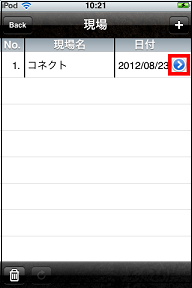
(2) 現場メニュー画面に移動
入りたい現場の右矢印ボタンをクリックします。
注) 現場を新しく作る場合は「現場作成」をご覧ください。
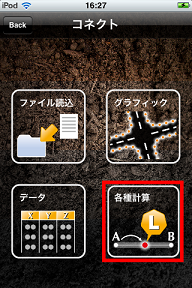
(3) 各種計算画面へ移動
各種計算ボタンをクリックします。
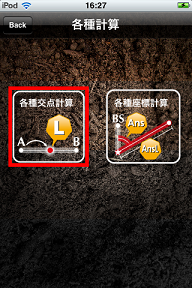
(4)各種交点計算ボタンをクリックします。
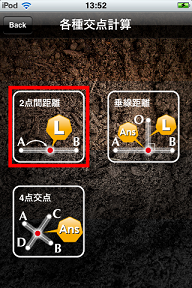
(5) 2点間距離画面へ移動
2点間距離ボタンをクリックします。
2. 方向杭の場所を移動させるための計算

(1) 座標値入力
A点にはセンターの座標値を入力します。B点には方向杭の座標値を入力します。
入力方法は以下の三通りあります。
グラフィック…「グラフィック入力」をご覧ください
データ…「データ入力」をご覧ください
直接入力…「直接入力」をご覧ください
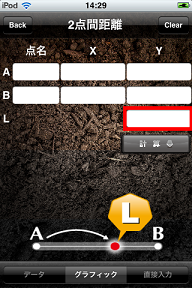
(3) 値の入力
Lに再計算する距離を入力します。
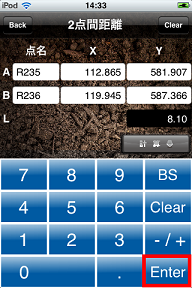
(4) キーボードをおろす
Enterボタンをクリックします。

(5) 計算
計算ボタンをクリックします。
3. 方向杭の座標値の決定
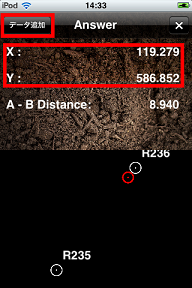
X, Yの値が方向杭の座標値になります
4. 保存したい場合
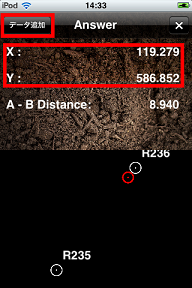
データ追加ボタンをクリックします
5. 計算結果の追加
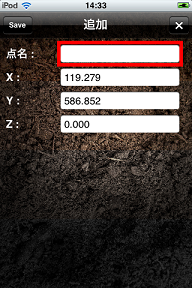
(1) 点名の選択
点名をクリックします。
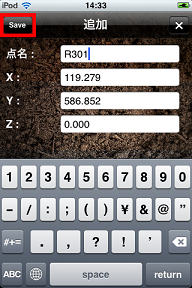
(2) 点名の入力
適当な点名を入力します。
(3) 計算結果の追加
Saveボタンをクリックします。
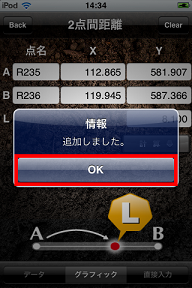
(4) 確認メッセージ
OKをクリックします。
6. 追加された計算結果を確認
データ画面で確認します。

(1) 各種交点計算画面へ移動
Backボタンをクリックします。
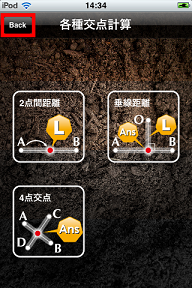
(2) 現場メニュー画面へ移動
Backボタンをクリックします。
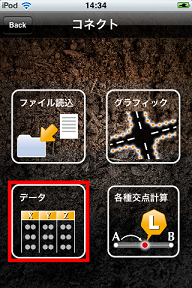
(3) データ画面へ移動
データボタンをクリックします
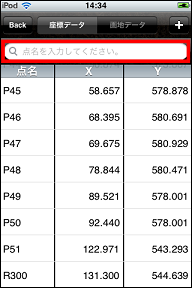
(4) 検索を選択
「点名を入力してください。」をクリックします
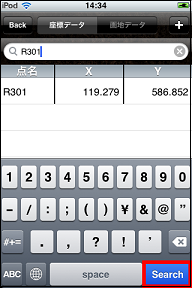
(5) 検索に入力
5-(2)で入力した点名を入力します。
(6) 検索
Searchボタンをクリックします。
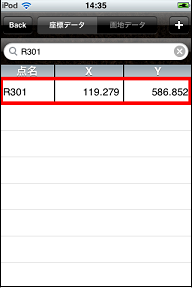
(7) データの確認
保存した計算結果を確認します。
7. 現場で再度方向杭を振る
6-(7)で確認した座標値に基づいて方向杭を振り直します。
以上で方向杭を移動することができます。